created November 24, 2008
| <== Alle Maya-Befehle in diesem Buch - Alle! In Deutsch! |
Basic things you should know (and maybe never dared asking).
Grundsätzliches, was Sie wissen sollten (aber vielleicht nie zu fragen wagten)
|
What is Rendering Good For? |
Wozu muss man etwas rendern? | |
|
|
|
|
This is not a stupid question at all. You look at a 3D scene on your screen and think: Why does it look so poor? Because it's waiting to be made look good. That's what rendering is about. Rendering is a much too vast topic to be covered in a ton of books. So, please, take this mini lecture as one of a trillion of approaches. We'll go through several rendering options in Maya and evaluate the outcome. When rendering is the issue, you need to look closely at things and compare them in detail. So, be prepared for some exploration! And don't expect beautiful images. Expect lots of defects. |
Keine triviale Frage! Denn wir gucken uns ja dauernd 3D-Szenen am Bildschirm an und denken: Warum sehen sie so armselig aus? Die Szenen warten darauf, 'geschönt' zu werden, und genau dieses Berechnen schöner Bilder aus schäbigen CAD-Ansichten nennt man 'rendern'. Englisch heißt es ursprünglich: überbringen, abliefern. Schöne Bilder abliefern. Das Thema ist viel zu komplex für eine kleine Internetseite wie diese hier. Also sehen wir uns hier nur einen minimalen Ausschnitt des Themas an, indem wir einige Render-Optionen in Maya ausprobieren und gucken, was dabei herauskommt. Immer wenn's um's Rendern geht, heißt es: genau hingucken. Erwarten Sie also keine wunderschönen Bilder, sondern sehen Sie sich insbesondere die Defekte an. |
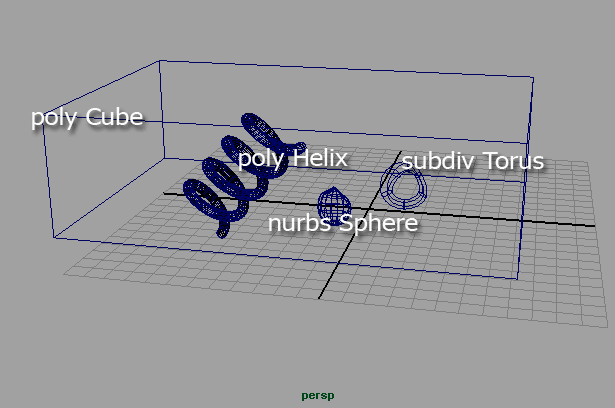
|
In the illustration above you see a really poor scene. It consists of a large Polygon cube with three primitive objects inside. I used a checker board material for the cube and a blinn ramp material for the contents. If you inspect the scene you see no light and no camera. But in fact there is a provisional light present and one of the invisible cameras is the "persp" window you're using to look at your scene. Move your perspective camera inside the cube and place it so that it gives you a look at all three objects inside. Then, at the top right of the main Maya window click the render button: |
In der Abbildung oben sehen Sie eine sehr einfache Szene, die ich mit wenigen Mausklicks aufgebaut habe. In einem Polygon-Quader befinden sich drei Grundobjekte verschiedener Bauart. Ich habe den Quader mit einer glänzenden (Blinn) Schachbrett-Textur versehen und seinem Inhalt einen glänzenden Verlauf. Wenn Sie sich in der Szene umsehen, werden Sie weder Lichter, noch Kameras finden. Trotzdem ist ein provisorisches Licht vorhanden, und das 'Perspektiv'-Fenster, durch das Sie die Objekte betrachten, ist eine Kamera, die 'persp'-Kamera. Bewegen Sie sie diese Kamera, also sich quasi selbst in den Quader hinein, und blicken Sie auf die drei Objekte darin. Klicken Sie dann oben rechts im Maya-Hauptfenster den Render-Knopf: |
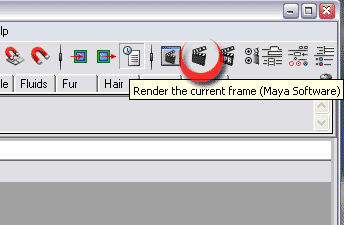
|
The Render View windows opens and shows you an enriched look at the same scene. This is callled "Rendering". The render process calculates how the light really affects the surfaces. |
Der Klick bewirkt das Aufspringen des Render View-Fensters, das nun die angereicherte = die gerenderte Ansicht der Szene zeigt. Dieser Render-Prozess berechnet die Wirkung des Lichts auf die Oberflächen. |
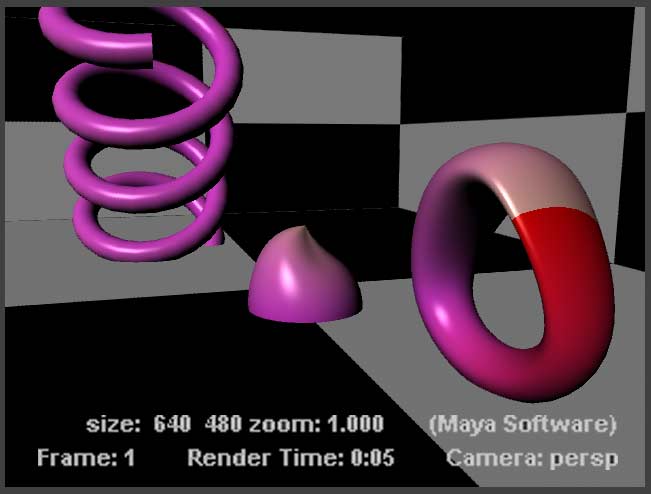
|
The image above took 5 seconds to render on my rather old pre-dual core 2 GHz machine. The rendering shows all textures but the lighting looks indifferent. You couldn't tell where the light actually comes from. It casts no shadows, only some self-shadowing effects give the impression of 3D objects. In other software packages like Cinema 4D the first rendering of such a simple scene looks much better because it uses different algorithms. Maya usually starts with a depressing image. Or do you find it inviting? First thing in order to improve the look is some controllable light. I'll go for an area light shedding its energy from the very top of the cube onto the three objects inside like in the illustration below: |
Das Bild oben hat auf meinem schon etwas älteren 2 GHz-Computer fünf Sekunden gebraucht, bis es 'gerendert' war. Man sieht darin alle Texturen, aber die Beleuchtung wirkt unentschieden, Fällt Ihnen auf, dass man nicht sieht, woher das Licht kommt? Es wirft außerdem keine Schatten, sondern wir sehen nur eine Abschattung der Gegenstände in sich. Dadurch bekommen sie das Aussehen von Tiefe. In anderen Software-Paketen wie Cinema 4D erzeugt der erste Rendervorgang bereits viel bessere Ergebnisse. Hier sind andere Algorithmen und Einstellungen im Spiel. Maya beginnt fast immer mit depremierend öden Bildern. Um das zu ändern, müssen wir die Kontrolle über das Licht erreichen und setzen ein Area Light (ein 'Flächenlicht', ähnlich einer flachen Neonlampe) an die Decke des Quaderinnenraums. Betrachten Sie dazu die nächste Abbildung: |
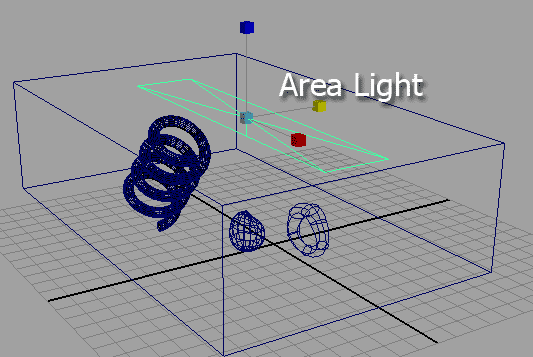
|
When you click the render icon again you'll probably see something like this: |
Wenn wir jetzt wieder (durch Klick auf der Render-Icon) rendern, bekommen etwas in der Art: |

|
The image is over exposed. This has to do with an odd behaviour of the area light. Let's go to the attribute editor of the light and lower its intensity: |
Das Bild erscheint überbelichtet, was mit der etwas natürlichen, aber für 3D-Verhältnisse merkwürdigen Eigenschaft des Area Lights zu tun hat, mit seiner Größe heller zu werden. Verringern wir also seine Intensität von 1 auf ein Zehntel: |
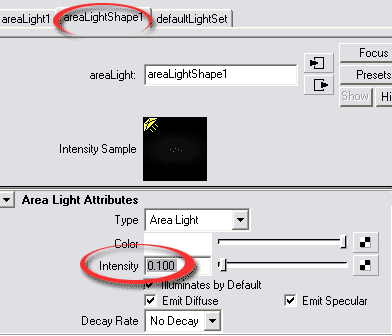
|
I lowered it from 1 to 0.1, rendered again and got this: |
Nach dem nunmehr dritten Rendervorgang sieht das Bild so aus: |
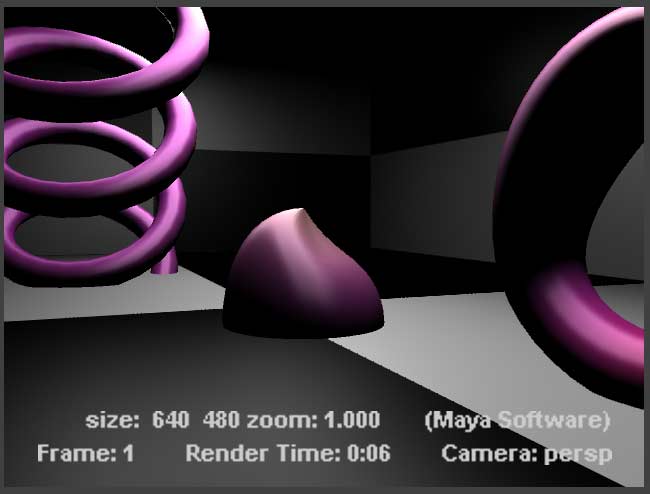
|
This image above is still far from good but it gives a clear information about where the light is coming from. The areas at the very bottom of the objects are totally black. We still have now shadows. I mentioned earlier that rendering has to do with algorithms interpreting the effect of light on a 3D scene. Let's try two alternative render algorithms now. You see the selection of your installed renderers for example in the Render View window. If some of them don't appear here, please visit the Plug-In Manager which you find under the Window menu. |
Diskutieren wir das Bild oben: Es ist noch lange nicht perfekt, aber es führt den Blick, indem es sagt: Hier kommt eine lange Lichtquelle von der Decke. Die untersten Teile der Gegenstände sind entsprechend total schwarz. Schatten fehlen noch immer. Rendern hat mit Berechnung zu tun. Probieren wir jetzt ein alternatives Berechnungsverfahren, nämlich Mental Ray. Sie können in mehreren Fenstern dahin umschalten, z.B. im Render View-Fenster. Falls Mental Ray nicht installiert ist, besuchen Sie den Plug-In Manager im Menü-Baum von 'Window'. |
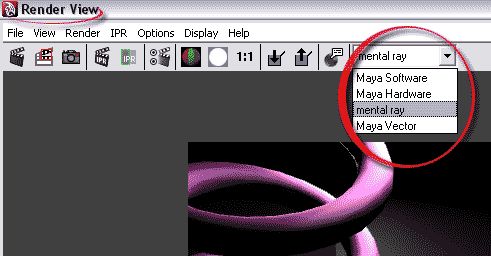
|
I chose the Mental Ray renderer and without changing anything, another click on the Render button produces the following image: |
Ich wechsle also einfach den Render-Algorithmus von Maya auf Mental Ray, klicke wieder auf das Render-Icon und erhalte dieses Bild: |
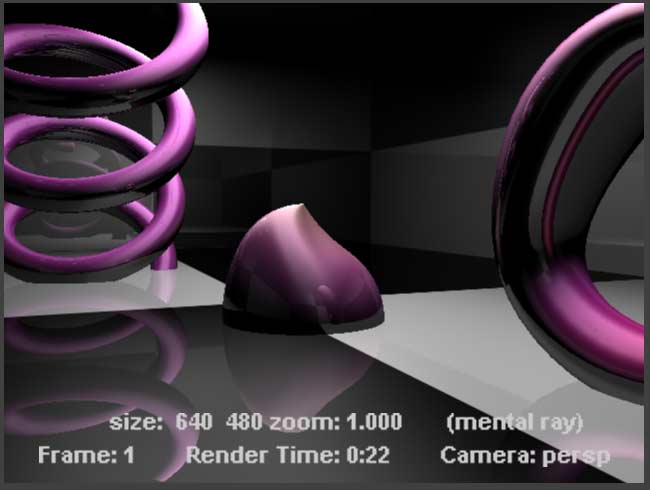
It took much longer to render, and the reason for this is that Mental Ray by default produces reflections for reflective materials. This special rendering technique is called "Raytracing". Maya can render these reflections as well but needs two special clicks which you find described in this raytracing tutorial. Quite contrary to the reflections in raytracing is Maya's Vector rendering option. It gives you an image like the one below by default. With a few extra clicks it can look much cooler, but this would lead us too far off: |
Nach der Vierfachen Zeit sehen ich also ein Bild mit vielen Reflexionen auf den als reflektiv angelegten Materialien. Das Verfahren, das diese präzisen Spiegelungen produziert, heißt Raytracing. Mehr darüber können Sie hier lesen. Gehen wir gleich weiter zur nächsten Render-Option, Mayas Vector-Renderer. Er kann sehr schöne, flächige Bilder produzieren; in seiner Standardeinstellung kommt das dabei heraus: |
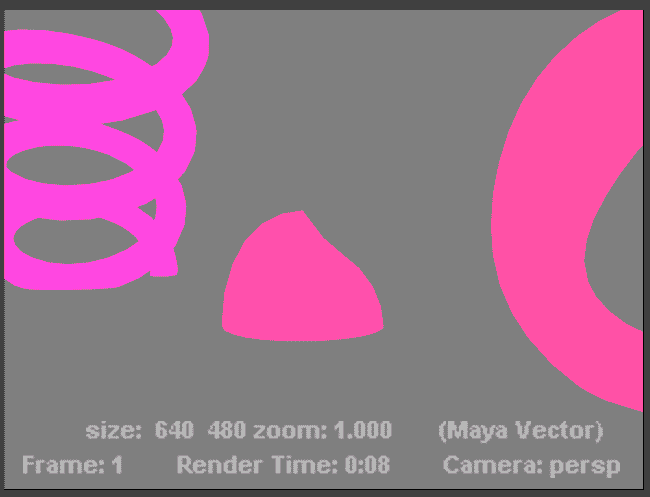
Next, click on the light, open its attribute editor again and switch on shadows. There are two kinds of shadow algorithms. We'll go for the simpler one, called Depth Map Shadows: |
Gehen Sie zurück zum Maya Renderer, und öffenen Sie den Attribut-Editor für das Area Light. Wir wollen dem Licht sagen, dass es Schatten werfen soll. Unter 'Shadows' finden Sie zwei Schattentypen. Wählen Sie den einfacheren ganz oben aus, indem Sie 'Use Depth Map Shadows' anhaken:. |
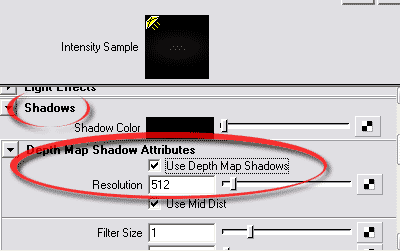
In the Render View window switch back to the Maya software renderer and click the render button again. This is what you'll get: |
Nun rendern wir erneut und bekommen dieses Bild: |
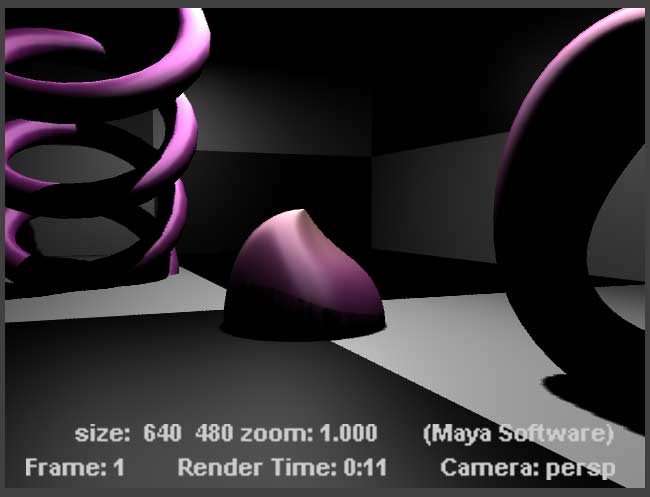
Now you can see shadows. If you compare it to the images above the shadows make one thing look very different: They ground the objects. They are almost compulsatory for a quasi-realistic 3D rendering. Shadows are a science by themselves. One major aspect for example is the softness of shadows. Before producing the next image I raised the shadow's "Filter Size" from its default 1 to 5. The shadows are much softer now, more like in the real world: |
Jetzt sehen wir Schatten unter den Objekten und innerhalb z.B. der Spirale. Damit werden die Objekte im Raum festgelegt; die Schatten gehören zum Realismus einer Szene unbedingt dazu. Schatten sind eine Wissenschaft für sich. Ein wichtiger Aspekt ist die Weichheit des Schattens. Bevor ich das nächste Bilder rendern ließ, habe ich dazu einen Parameter unter den "Depth Map Shadows" geändert, nämlich die "Filter Size". Sie erzeugt bei 1 harte Schatten, bei 5 deutlich weichere: |
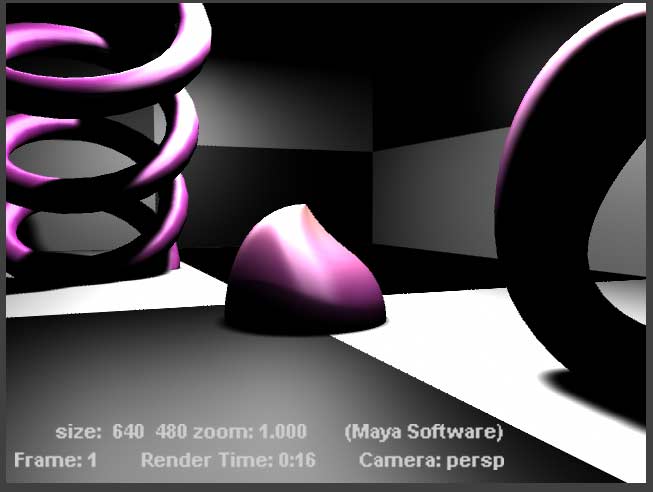
Rendering soft shadows usually takes much longer, 16 seconds in my case. Switching to Mental Ray (with the shadows active) takes even longer. After 44 seconds it delivers the image below: |
Wenn Sie auf die Render Time blicken, sehen Sie, dass die Szene deutlich länger brauchte, gerendert zu werden. Noch mehr Zeit braucht der Mental Ray Renderer, wenn wir ihn dasselbe, aber mit Reflexionen berechnen lassen: |
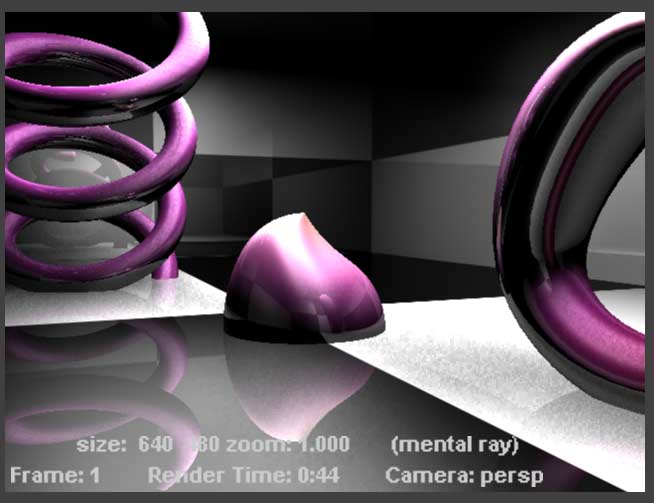
Two icons right of the render icon opens the Render Settings window. Here you get access to tons of parameters for fine tuning the rendering process: |
Oben rechts im Maya-Hauptfenster befindet sich zwei Icons rechts vom Render-Knopf das Icon für die Render-Einstellungen. Hier kann man extrem viele Änderungen für den Look eines Bilds vornehmen: |
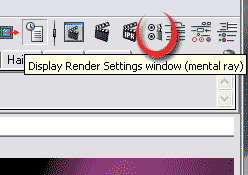
From the flip menu you can chose which rendering algorithm you want you use. With Mental Ray activated you see several tabs, one of them concerns "Indirect Lighting". Switch on "Final Gathering". |
Auch hier können Sie über ein Flip-Menü den Render-Typen auswählen. Wenn Mental Ray aktiv ist, sehen Sie mehrere Reiter, von denen sich einer mit indirekter Beleuchtung beschäftigt. Klicken Sie dort "Final Gathering" an. |
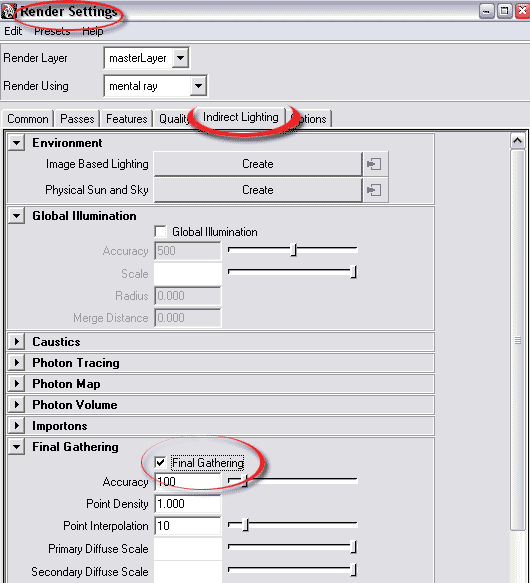
Final Gathering simulates an effect of natural light which seems to natural to us that we hardly think about it: It lights even extremly dark areas in a scene by soft reflections. Rendering with Final Gathering takes much longer(6 minutes on my old machine) and produces an image like the one below: |
Final Gathering bedeutet 'schlussendliches Aufsammeln'. Gemeint sind Lichtpunkte, die verstreut durch die Szene wandern, wenn das Licht auf Gegenstände trifft. Während das Raytracing dann nur die Reflexionen berechnet, erzeugt Final Gathering ein weicheres Licht. Wundern Sie sich nicht über die lange Renderzeit. Auf meiner alten Maschine hat die Szene unten sechs Minuten gebraucht, bis sie fertig berechnet war: |
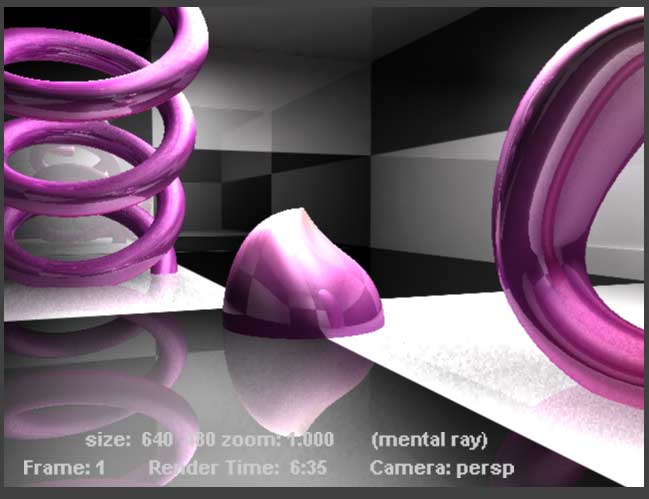
Please compare the image above with the previous rendering. Even if you don't look at the details you'll probably feel the warm touch "Final Gathering" adds to the scene. If you do look closer you'll see differences like coloured shadows and a softer look especially in corners and at edges. |
Vergleichen Sie dieses Bild mit dem zuletzt gerenderten ohne Final Gathering. Selbst wenn Sie sich keine Details ansehen, spüren Sie den warmen Touch. Bei genauerer Betrachtung fallen die farbigen Schatten auf, und das Licht selbst in dunkleren Ecken. |
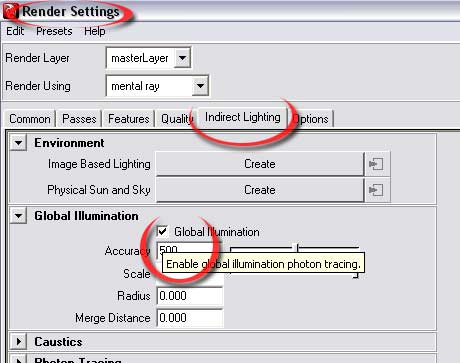
Final Gathering belongs to the group of rendering techniques which simulate diffuse, indirect light. You can take this simulation even further by letting the lights actively shoot photons (as opposed to simple "Rays" like in Raytracing) into the 3D scene and look how they behave. This process is called "Global Illumination" and has to be turned on in at least two windows: In the Render Settings and in the attribute editor(s) of the participating light(s). Here it's called "Emit Photons": |
Final Gathering gehört zu einer Gruppe von Render-Techniken, die sich um indirekte Beleuchtung kümmern. Man kann diese Simulation diffusen Lichts (Bedenken Sie, wir haben nur eine einzige Lichtquelle an der Decke!) noch etwas weitertreiben, indem man aktiv Photonen in die Szene schickt - nicht nur Strahlen (Rays) wie beim Raytracing, sondern Lichtenergie. Dazu müssen Sie in den Render-Einstellungen 'Global Illumination' anhaken und (nicht vergessen:) den beteiligten Lichtquellen in der Mental Ray Sektion des Attribut-Editors sagen, dass sie Photonen aussenden sollen: 'Emit Photons':. |
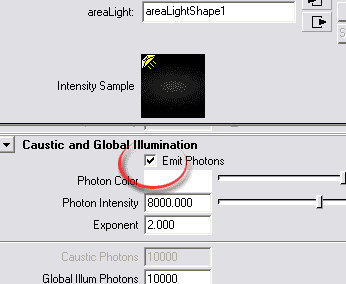
The rendering below shows Global Illumination (without Final Gathering) in action. Without fine tuning it produces lots of bleeding out colours all over the scene. Plus, the photons add too much light |
Wieder gerendert entsteht nach mäßiger Wartezeit das nächste Bild. Ich habe hier Final Gathering wieder ausgeschaltet. Beide Verfahren lassen sich aber, wenn man die Zeit hat, prima kombinieren. Ohne Feinabstimmung bluten nun die Farben überall hin aus. Außerdem enthält die Szene jetzt zu viel Energie durch die Photonen-Zusatzbehandlung: |
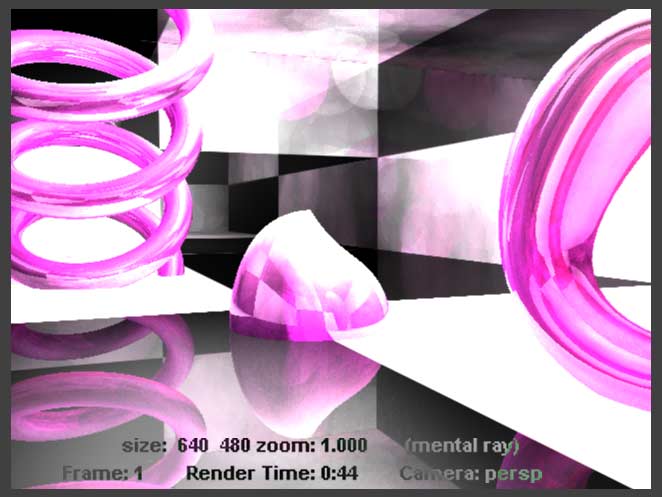
Setting up a scene for rendering is a step by step approach. In the next step we'll take a look at the quality to get rid of the graininess we've seen so far. Open the Render Settings again and chose a higher quality setting like in the illustration below: |
Wie Sie sehen, ist der Prozess, zu einem schönen Bild zu kommen, kein direkter. Wir kümmern uns im nächsten Schritt um eine bessere Qualität, weniger Bildrauschen, mehr Schärfe. Öffnen Sie dazu im Render Settings Fenster den Reiter für die Qualität, und setzen Sie sie höher, wie in der nächsten Abbildung: |
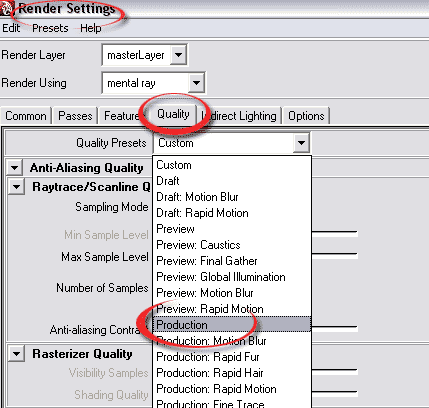
After dimming the light even further, changing the checker material from blinn to (non reflective) lambert and rendering again, the scene looks much cleaner. Hardly any artifacts visible. Take a look at the image below and ask yourself if it used Global Illumination or only Raytracing: |
Ich habe mein Licht noch etwas gedimmt, das Schachbrettmaterial von reflexiv (Blinn) auf matt (Lambert) gestellt und wieder gerendert. Das neue Bild sieht viel aufgeräumter, sauberer aus. Raten Sie mal: War hier nur Raytracing im Spiel, oder auch Global Illumination? |
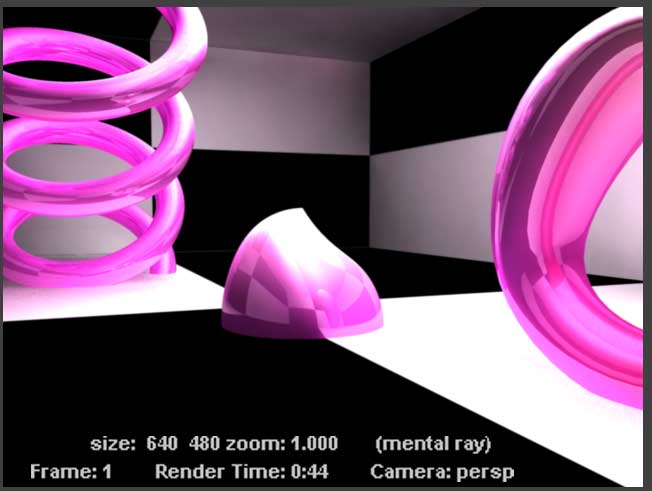
The answer is: There's raytracing and GI in the rendering. You can tell raytracing from the reflections and Global Illumination from the soft spill of the pink colour on the walls for example. If you activate Final Gathering it will take much longer to render but with even more natural results. And keep in mind: We have only one light in the scene. Usually you get a similar look without CPU intense Global Illumination effects by using several lights in the scene. |
Die Antwort ist: Hier sorgen die Raytracing-Strahlen für die Spiegelung, die Photonen der Global Illumination geben der Szene den angenehm diffusen Look. Sie sehen, wie die Farben sich quer im Raum verteilen. Das entspricht der Wirklichkeit. Betrachten Sie nur ein Zimmer mit einem roten Sofa. Es färbt die Decke sanft rot ein. Sie können dasselbe nochmal mit Final Gathering rendern und werden noch bessere Resultate bekommen. Traditionell - und in vielen Fällen auch heute noch üblich und einzig praktikabel - ist die Simulation weichen Lichts durch mehrere Lichtquellen. Aber das ist ein anderes Thema. |
|
Final Note. Well, what is rendering good for? It's good for producing a good looking image from your rather technically looking 3D scene. Rendering will stay a time and CPU costly process even with more and more graphics cards being able to to "Hardware Rendering" in (or close to) real time. You can tell the state of the art of Hardware Rendering from the current look of high end computer games. |
Abschlussbemerkung.
Also, wozu braucht man das Rendern? Es dient dem Herstellen hochwertiger Bilder aus unseren etwas technisch aussehenden 3D-Szenen. Der Rendervorgang kostet Zeit und Rechenpower, auch wenn Grafikkarten in quasi-Echtzeit schon gute Bilder hinbekommen. Man kennt den Stand der Dinge aus Computerspielen. In Maya heißt das "Hardware Rendering' und hängt tatsächlich nicht von Ihrer Zeit ab, sondern von der Leistung der Grafikkarte. |